
このチュートリアルでは、GraylogをUbuntu 18.04 LTSにインストールする方法を紹介します。知らなかった方のために、Graylogは無料のオープンソースの強力な集中ログ管理ツールです。 ElasticsearchとMongoDBに基づいています。Graylogは、マシンログを一元的に収集、インデックス作成、分析するのに役立ちます。
この記事は、少なくともLinuxの基本的な知識があり、シェルの使用方法を知っていること、そして最も重要なこととして、サイトを独自のVPSでホストしていることを前提としています。インストールは非常に簡単で、ルートアカウントで実行されていますが、そうでない場合は、' sudoを追加する必要があります。 ‘ルート権限を取得するコマンドに。 Ubuntu 18.04(Bionic Beaver)サーバーにGraylogを段階的にインストールする方法を紹介します。
前提条件
- 次のオペレーティングシステムのいずれかを実行しているサーバー:Ubuntu 18.04(Bionic Beaver)。
- 潜在的な問題を防ぐために、OSの新規インストールを使用することをお勧めします。
- サーバーへのSSHアクセス(またはデスクトップを使用している場合はターミナルを開く)。
非rootsudoユーザーまたはrootユーザーへのアクセス 。非rootsudoユーザーとして行動することをお勧めします ただし、ルートとして機能するときに注意しないと、システムに害を及ぼす可能性があるためです。
Ubuntu 18.04 LTSBionicBeaverにGraylogをインストールする
手順1.まず、次の apt-get を実行して、すべてのシステムパッケージが最新であることを確認します。 ターミナルのコマンド。
sudo apt update sudo apt upgrade
ステップ2.Javaをインストールします。
GraylogはJavaを使用して構築されているため、技術的にはどこでも実行できますが、ランタイム環境も含むJavaDevelopmentKitをインストールする必要がある場合があります。
sudo apt install apt-transport-https uuid-runtime pwgen openjdk-8-jre-headless
次に、Javaバージョンを確認します:
java -version
ステップ3.MongoDBをインストールします。
MongoDBパッケージの安定バージョンはすでにデフォルトのUbuntuリポジトリにあります。ただし、Ubuntuのリポジトリのバージョンは最新ではありません。最新のものをインストールする場合バージョンでは、サードパーティのリポジトリをシステムに追加し、そこからインストールする必要があります:
sudo apt-key adv --keyserver hkp://keyserver.ubuntu.com:80 --recv 0C49F3730359A14518585931BC711F9BA15703C6
リポジトリキーをUbuntuに追加した後、以下のコマンドを実行して、MongoDBリポジトリをシステムに追加します。
echo "deb http://repo.mongodb.org/apt/ubuntu trusty/mongodb-org/3.4 multiverse" | sudo tee /etc/apt/sources.list.d/mongodb-org-3.4.list
その後、以下のコマンドを実行して、システムを更新し、既存のリポジトリを更新します。
apt update
そして、MongoDBの最新の安定バージョンをインストールします:
apt install -y mongodb-org
ステップ4.Elasticsearchをインストールします。
まず、公式のElasticリポジトリからaptパッケージマネージャーを使用してElasticsearchをインストールします:
wget -qO - https://packages.elastic.co/GPG-KEY-elasticsearch | sudo apt-key add - echo "deb http://packages.elastic.co/elasticsearch/2.x/debian stable main" | sudo tee -a /etc/apt/sources.list.d/elasticsearch-2.x.list apt-get update
次に、次のコマンドを使用してaptを使用してElasticsearchをインストールします。
apt-get -y install elasticsearch
Elasticsearchサービスを開始し、起動時に自動的に開始するように設定します:
systemctl restart elasticsearch systemctl enable elasticsearch
Elasticsearchをインストールしたら、Elasticsearchのメイン構成ファイルを変更する必要があります:
nano /etc/elasticsearch/elasticsearch.yml
次の変更を加えます:
cluster.name: graylog network.host: 127.0.0.1 discovery.zen.ping.timeout: 10s discovery.zen.ping.multicast.enabled: false discovery.zen.ping.unicast.hosts: ["127.0.0.1:9300"] script.inline: false script.indexed: false script.file: false
数秒後、以下を実行して、Elasticsearchが正しく実行されていることをテストします。
curl -X GET http://localhost:9200
ステップ5.Graylogをインストールします。
GraylogはUbuntu18.04のデフォルトリポジトリでは使用できません。Graylogリポジトリをダウンロードしてシステムにインストールする必要があります:
wget https://packages.graylog2.org/repo/packages/graylog-2.4-repository_latest.deb dpkg -i graylog-2.4-repository_latest.deb
パッケージリストを更新し、Graylogをインストールします:
apt-get update -y apt-get install graylog-server -y
Graylogサーバーをインストールした後、次のコマンドを使用して、Graylogの秘密鍵を生成する必要があります。
### pwgen -N 1 -s 96 MTtPFSMZxAvoLsUiXXauggyJ761hwkGn1ZTN2ovb8wN2tO1LzyeNbaatOrpLukp96p0MxwHQosmMGPbmw46ojnnSORVvr2
次に、次のコマンドを使用してGraylogWebサーバーにログインするために使用できるrootユーザーのハッシュパスワードを作成します。
### echo -n Password | sha256sum e7cf3ef4f17c3999a94f2c6f612e8bmwe46b1026878e4e19398b23cehedelicsec221a
server.confファイルを編集します:
nano /etc/graylog/server/server.conf
以下に示すようにファイルに変更を加えます:
password_secret= MTtPFSMZxAvoLsUiXXauggyJ761hwkGn1ZTN2ovb8wN2tO1LzyeNbaatOrpLukp96p0MxwHQosmMGPborm1YRojnnSORVvr2 root_password_sha2= e7cf3ef4f17c3999a94f2c6f612e8bmwe46b1026878e4e19398b23cehedelicsec221a [email protected] root_timezone=UTC elasticsearch_discovery_zen_ping_unicast_hosts = ipaddress:9300 elasticsearch_shards=1 script.inline: false script.indexed: false script.file: false
Graylog Webインターフェイスを有効にするには、以下に示すようにファイルに変更を加えます。
rest_listen_uri = http://your-server-ip:12900/ web_listen_uri = http://your-server-ip:9000/
構成ファイルを変更した後、次のコマンドを使用してGraylogサービスを開始できます。
systemctl enable graylog-server systemctl restart graylog-server
ステップ6.Graylogにアクセスします。
グレーログはデフォルトでHTTPポート8080で利用できます。お気に入りのブラウザを開き、http://your-domain.com:9000 またはhttp:// server-ip:9000 インストールを完了するために必要な手順を完了します。
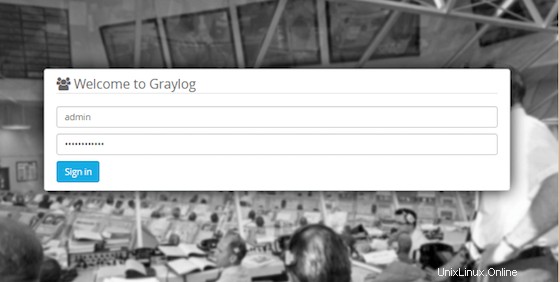
おめでとうございます。Graylogが正常にインストールされました。Ubuntu18.04LTSシステムにGraylogをインストールするためにこのチュートリアルを使用していただき、ありがとうございます。追加のヘルプや役立つ情報については、Graylogの公式Webサイトを確認することをお勧めします。